Arduino驱动的安装
Arduino驱动的安装
目录
1 下载Arduino IDE
2 方法一:使用官方提供的一键安装程序安装
3 方法二:传统的安装驱动的方法
4 可能遇到的问题
下载Arduino IDE
打开网页输入网址 http://arduino.cc/en/Main/Software
Arduino IDE老版本下载链接:https://www.arduino.cc/en/Main/OldSoftwareReleases#previous
进入到页面后,找到下图显示部分。

Windows用户,点击下载Windows(ZIPfile),如果Mac,Linux用户则选择相应的系统。
下载完成后,解压文件,把整个Arduino文件夹放到你电脑熟悉的位置,便于你之后查找。打开Arduino文件夹,就是下图看到的内容。

方法一:使用官方提供的一键安装程序安装
打开Arduino在你电脑上的位置
如果你的电脑是32位系统,就运行dpinst-x86.exe
如果是64位系统,就运行dpinst-amd64.exe
然后在弹出的对话框中点击“下一步”,即可完成安装,如下图:

![]() driver1
driver1
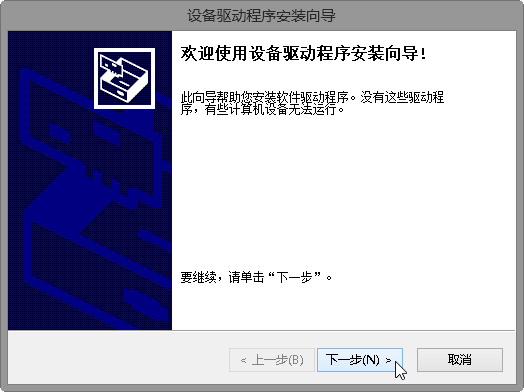
![]() driver2
driver2
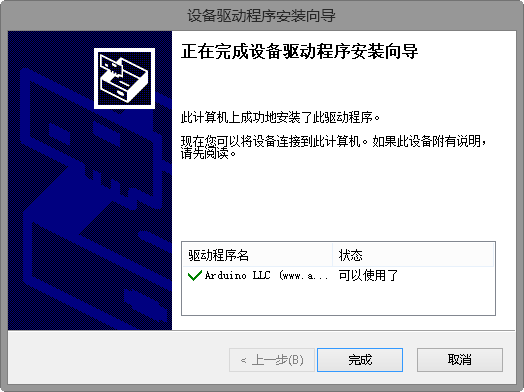
![]() driver3
driver3
方法二:传统的安装驱动的方法
第一步:如果你使用的是旧的板子,解压Old_Arduino_Drivers.zip

![]() driver_1
driver_1
第二步:把USB一端插到UNO上,另一端连到电脑。连接成功后,UNO板的红色电源指示灯ON亮起。然后,打开控制面板,选择设备管理器。
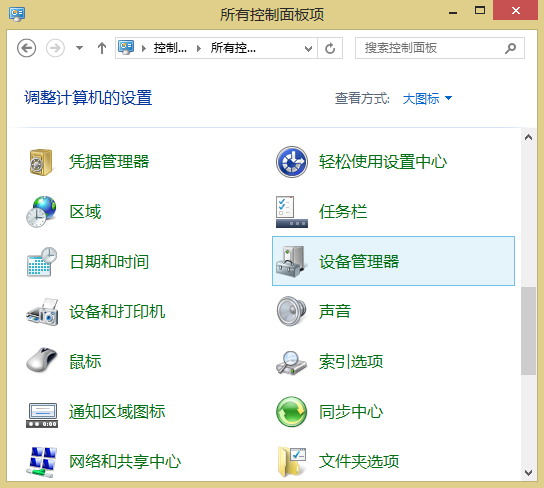
![]() driver_2
driver_2
第三步:找到其它设备 -->Arduino-xx,右击选择更新驱动程序软件。
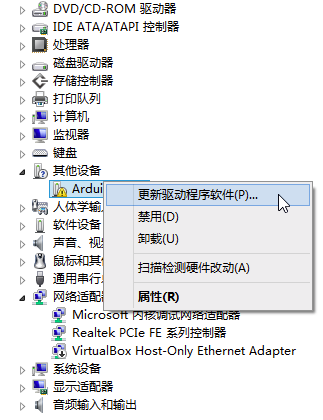
![]() driver_3
driver_3
第四步:在弹出的对话框中选择下面一项 --> 手动查找并安装驱动程序软件。
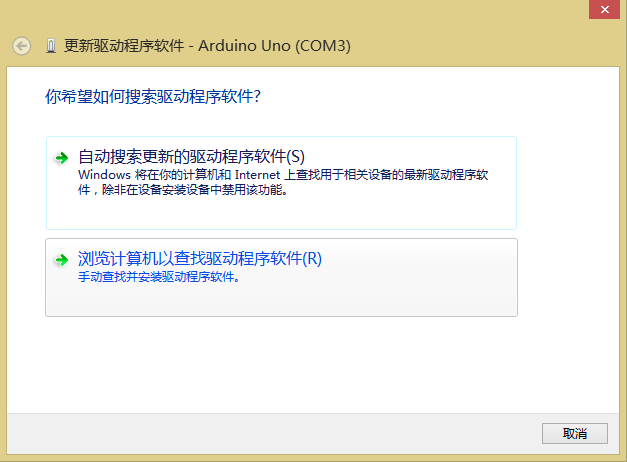
![]() driver_4
driver_4
第五步:打开到Arduino IDE安装位置,就是上面那个解压文件的位置,选择路径到drivers,点击下一步。
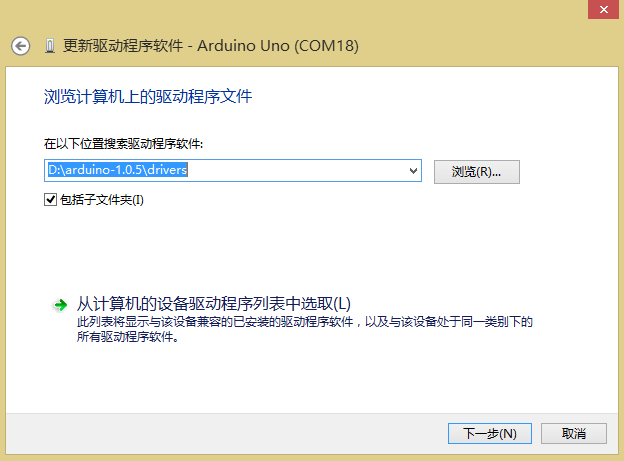
![]() driver_5
driver_5
第六步:选择始终安装此驱动程序软件,直至完成。

![]() driver_6
driver_6
第七步:出现下图,说明驱动安装成功。
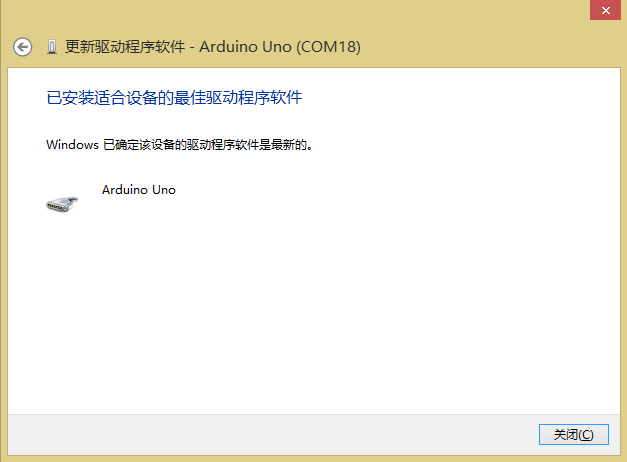
![]() driver_7
driver_7
第八步:此时,设备管理器端口会显示一个串口号。

![]() driver_8
driver_8
可能遇到的问题
1.Win8系统无法正常安装驱动!!?
Arduino在Win8系统下提示驱动未签名:
解决方法:win+I,选择最下方的更改电脑设置,常规——高级启动下的立即重启——疑难解答——高级选项——windows启动设置——重启。重启的时候跳出选择界面,按数字“7”选择强制禁用驱动签名,然后就像平常一样进系统装驱动。
2.精简版、GHOST版win7,arduino驱动安装失败的解决方法
将mdmcpq.inf复制到c:\windows\inf
将usbser.sys复制到c:\windows\system32\drivers
详见:
http://www.arduino.cn/forum.php?mod=viewthread&tid=2350
3.win7系统无法安装驱动!参考:
http://www.arduino.cn/thread-2485-1-1.html
http://www.arduino.cn/thread-2350-1-1.html
4.Arduino驱动无法安装 找不到指定文件问题的解决方法 转载自Mind Cafe
http://www.cnblogs.com/back2earth/archive/2012/12/26/2785388.html
5.在win7 32&64 下识别为未知设备,强行安装方法
http://www.arduino.cn/thread-5514-1-1.html
6.Arduino驱动问题一键修复工具
http://www.arduino.cn/forum.php?mod=viewthread&tid=12349&highlight=%E9%A9%B1%E5%8A%A8
注意:如果以上均无法解决,建议重装纯净版系统
7.需要下载Arduino IDE的老版本
下载链接:https://www.arduino.cc/en/Main/OldSoftwareReleases#previous